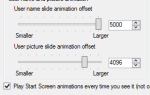Как самопровозглашенный музыкант-любитель, использующий GarageBand, самый распространенный вопрос, который мне постоянно задают мои коллеги-музыканты, — это какая альтернатива GarageBand для Windows? Когда я отвечаю, что их нет, большинство из них просто не могут в это поверить.
Как самопровозглашенный музыкант-любитель, использующий GarageBand, самый распространенный вопрос, который мне постоянно задают мои коллеги-музыканты, — это какая альтернатива GarageBand для Windows? Когда я отвечаю, что их нет, большинство из них просто не могут в это поверить.
Вот почему, как бы я ни использовал GarageBand, я всегда в поиске бесплатного, удобного в использовании, удобного, красивого и в то же время мощного программного обеспечения для создания музыки, которое работает под Windows. До сих пор я не нашел ни одного, который мог бы соответствовать всем требованиям. Тем не менее, есть альтернативы, которые стоит упомянуть. Одним из них является Anvil Studio. Хотя он не так удобен (и не так красив), как GarageBand, он бесплатный и выполняет свою работу.
Полнофункциональная студия в небольшом пакете
Одна вещь, которая меня поразила в этом приложении, — это размер установщика. Кажется невозможным, чтобы кто-нибудь мог упаковать полнофункциональное программное обеспечение для создания музыки в файл размером 2 МБ. Я даже подумал, что мне все равно придется загружать дополнительные элементы в процессе установки.
Приложение обещает пользователям возможность создавать песни с нуля, по нотам, в формате MIDI, записывать внешние источники звука и выполнять многодорожечную запись. Вы можете использовать MIDI-инструменты, которые вы используете в качестве входа, при условии, что вы можете подключить инструмент к компьютеру. Также есть функция «тренировки», которая помогает пользователям совершенствовать свои музыкальные способности.
Я установил приложение из любопытства. Первое, что я получил после установки, — это предложения по улучшению производительности. Оказалось, что настройки моей звуковой карты отличались от приложения. Поэтому я следовал инструкциям для настройки параметров. Вы можете получить то же сообщение, если ваши настройки звука тоже отличаются.
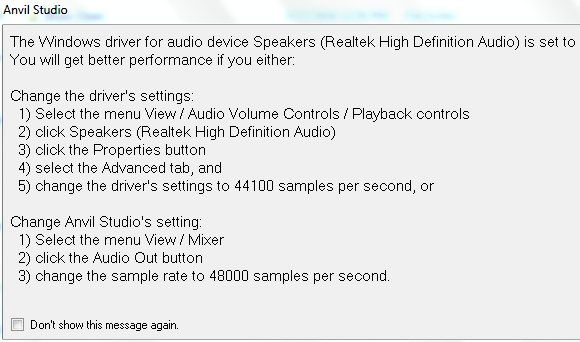
Пусть музыка начинается
На первый взгляд, я обнаружил, что интерфейс приложения переполнен, не интуитивно понятен и не полирован. Придя из GarageBand, я почувствовал разочарование, пытаясь перемещаться по приложению. Но после некоторого привыкания это на самом деле не так уж и плохо. Разработчик пытается помочь пользователям, предоставляя текст справки под каждым интерфейсом.
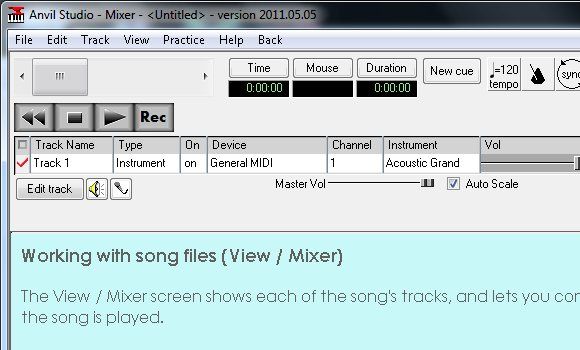
Лучшее место, чтобы начать исследовать это меню «View — Mixer», где вы можете увидеть общую схему всего.
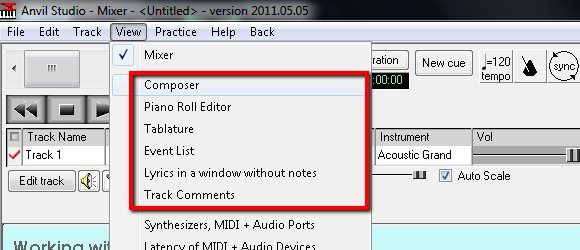
Чтобы начать записывать свою песню, выберите дорожку и перейдите в меню «View — Composer». Вы получите несколько пустых строк обозначений. Создать свою музыку так же просто, как выбрать значение примечаний (4-е, 8-е, 16-е и т. Д.) И поместить примечания на панели, либо указав на них мышью, либо нажав виртуальную клавиатуру.
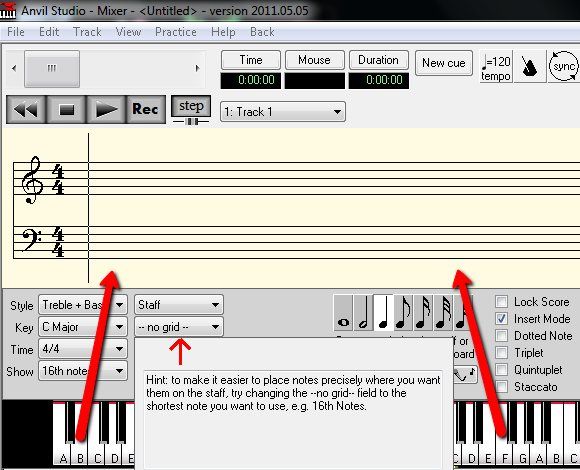
Как и в случае с GarageBand, вы также можете создать песню с помощью рояля пианино (меню «Вид — Редактор пианино»). Нажмите, чтобы разместить заметку в нужном месте, затем перетащите край, чтобы определить, как долго должна длиться заметка.
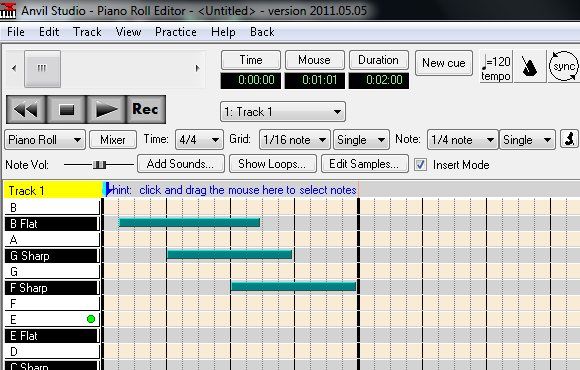
Гитаристы могут переключиться в представление табулатуры. К сожалению, вы не можете редактировать заметки в этом представлении.
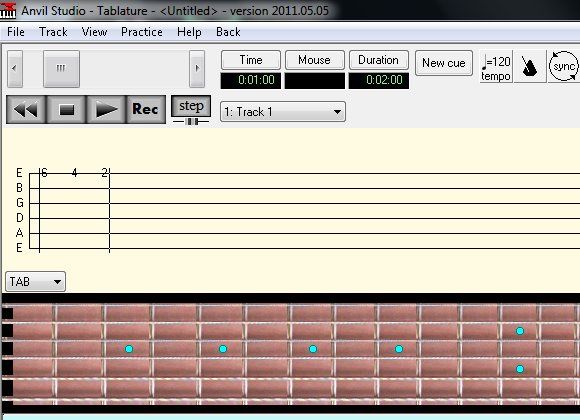
Укрощение треков
Даже если вы можете создать песню только с одним инструментом, современные композиции обычно представляют собой комбинацию нескольких инструментов. Это где возможность добавления треков действительно поможет. Вы можете комбинировать пианино, ударные, вокал, гитары и т. Д. В своей песне, поместив каждый инструмент на отдельную дорожку.
Чтобы добавить новую дорожку, перейдите в меню «Track — Create» и выберите один из типов дорожек. Для MIDI-инструментов выберите «Instrument Track». Для записи настоящих инструментов или вокала выберите «Audio Track».
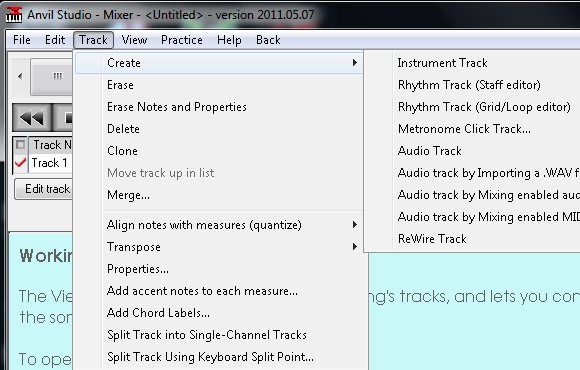
Список треков отображается в режиме микшера. Вы можете редактировать элементы дорожки, просто дважды щелкнув по элементу.
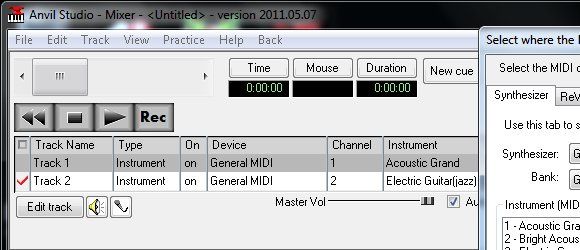
Например, чтобы сменить инструмент на дорожке 2, щелкните столбец инструментов на дорожке 2 и выберите один из доступных музыкальных инструментов.
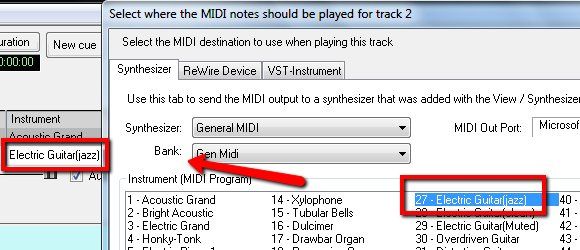
Никогда не забывайте сохранять свою песню. Для этого перейдите в меню «Файл».
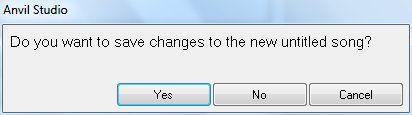
Воспроизведение практикующий
При желании вы можете воспроизводить внешние MIDI-файлы с помощью Anvil Studio. Перейдите в меню «Файл — Открыть песню».
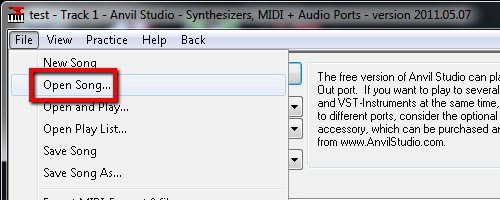
Лучшее в воспроизведении файлов MIDI с использованием Anvil Studio вместо обычного медиапроигрывателя — это возможность просматривать MIDI в виде пианино.
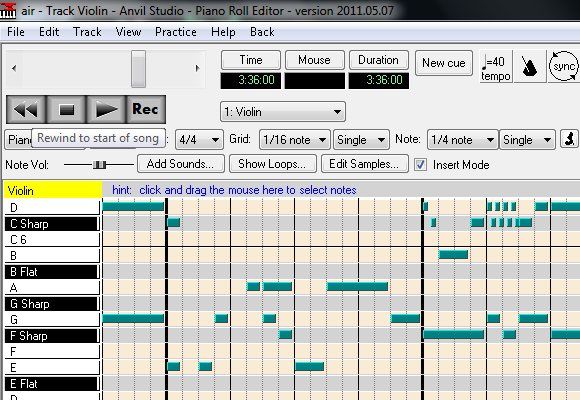
Или, если хотите, в музыкальных нотах.
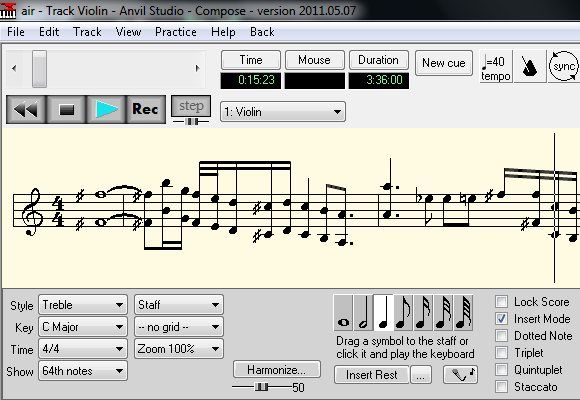
Еще одна необъявленная особенность — «Практика». Вы можете улучшить свои музыкальные способности, перейдя в меню «Практика — Заметки».
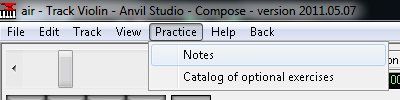
Вы можете проверить свою способность читать музыкальные ноты, нажав на гитару в нужном месте или записав название ноты с помощью клавиатуры компьютера.
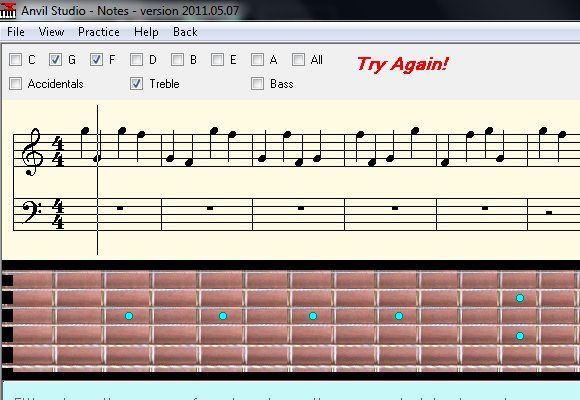
Или вы также можете дать свой ответ, нажав на виртуальное пианино в нужном месте. Это не урок GarageBand для художников, но это начало.
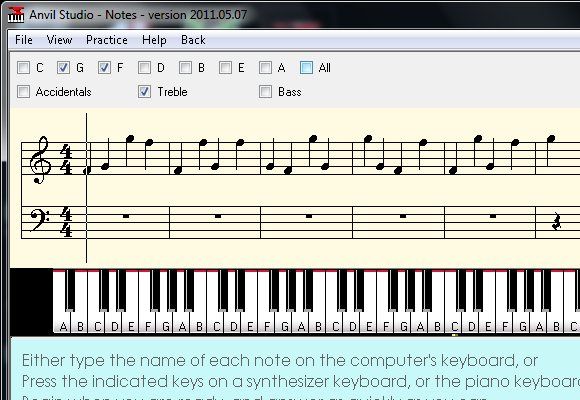
Поработав некоторое время с приложением, я думаю, что Anvil Studio — очень способный музыкальный строитель. Если вы электронный музыкант, ищущий GarageBand от Window, то Anvil Studio может служить альтернативой. Есть много функций, которые мы здесь не исследовали из-за ограничения статьи. Я оставлю их для вас, чтобы обнаружить.
Попробуйте приложение и дайте нам знать, что вы думаете об этом. Если вам известны любые другие достойные альтернативы GarageBand, поделитесь ими, используя комментарии ниже. Плюс не забудьте скачать нашу запись вашего следующего хита с GarageBand
PDF руководство.

![Anvil Studio: бесплатный и мощный конструктор песен [Windows]](https://helpexe.ru/wp-content/cache/thumb/d9/9c452cbd5ef44d9_320x200.jpg)